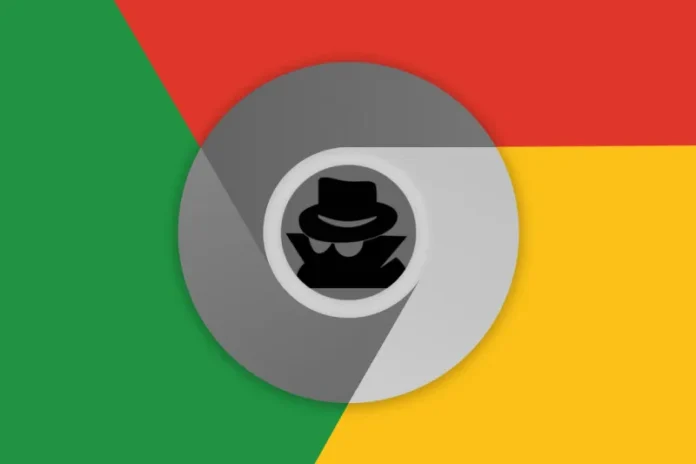Navigare in modo privato è diventata un’esigenza sempre più sentita, soprattutto in un’epoca in cui ogni clic online può essere tracciato, analizzato e memorizzato. Per questo motivo, imparare come navigare in incognito con Chrome è una delle migliori soluzioni per proteggere la propria privacy digitale in modo semplice e immediato.
Google Chrome, uno dei browser più utilizzati al mondo, offre una funzione integrata chiamata modalità in incognito, progettata per impedire che la cronologia, i cookie e altri dati di navigazione vengano salvati sul dispositivo. In questa guida dettagliata ti mostriamo come attivare e utilizzare la navigazione in incognito su Chrome, perché è utile e quali sono i suoi limiti reali.
Perché usare la navigazione in incognito su Chrome
La modalità in incognito di Google Chrome è particolarmente utile in diversi scenari:
- Navigazione privata: evita che il browser salvi la cronologia dei siti visitati.
- Accesso multiplo: consente di entrare in più account contemporaneamente (es. due email Gmail).
- Senza tracce locali: protegge la privacy su computer condivisi o pubblici.
- Test di siti web: utile per chi sviluppa e vuole vedere contenuti senza cache o cookies.
Attivare la modalità incognito ti permette quindi di controllare meglio quali dati vengono conservati dal tuo browser, migliorando la gestione della tua identità digitale.
Come navigare in incognito con Chrome – Guida passo-passo
Ecco come navigare in incognito con Chrome in pochi secondi:
Da desktop (Windows, Mac, Linux):
- Apri Google Chrome.
- Fai clic sull’icona con tre puntini verticali in alto a destra.
- Seleziona “Nuova finestra di navigazione in incognito”.
- Si aprirà una nuova finestra con uno sfondo scuro: sei ora in modalità incognito.
Scorciatoia tastiera:
- Windows/Linux:
Ctrl + Shift + N - Mac:
Command + Shift + N
Da dispositivi mobili (Android e iOS):
- Apri l’app Chrome.
- Tocca i tre puntini in alto a destra (in basso su iOS).
- Seleziona “Nuova scheda in incognito”.
- Si aprirà una nuova scheda in incognito con l’icona del cappello e degli occhiali.
Per tornare alla modalità normale, basta chiudere la scheda o la finestra incognito.
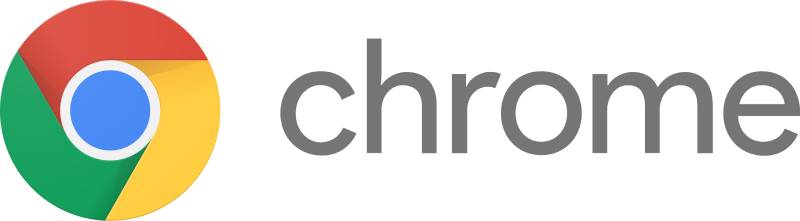
Cosa NON fa la modalità in incognito
È importante sapere che la navigazione in incognito non ti rende invisibile online. Non protegge da:
- Tracciamenti da parte del tuo provider Internet (ISP).
- Monitoraggio da parte di amministratori di rete (es. lavoro, scuola).
- Dati raccolti dai siti web che visiti.
- Malware o phishing.
Per una protezione completa, è consigliato combinare la modalità incognito con una VPN e strumenti di sicurezza avanzata.
Vantaggi reali della modalità incognito
| Vantaggio | Descrizione |
|---|---|
| Nessuna cronologia salvata | I siti visitati non vengono archiviati. |
| Nessun cookie persistente | I cookie vengono eliminati alla chiusura della scheda. |
| Accesso simultaneo a più account | Utile per accedere a servizi con account multipli. |
| Navigazione più “pulita” | I siti non mostreranno contenuti personalizzati. |
Domande Frequenti (FAQ)
1. Come si disattiva la modalità incognito su Chrome?
Per disattivarla, basta chiudere la finestra o tutte le schede in incognito. Non c’è bisogno di fare altro: i dati non saranno salvati.
2. La modalità incognito è davvero anonima?
No, non lo è. Il tuo provider Internet, il datore di lavoro e i siti visitati possono comunque vedere la tua attività.
3. Posso usare estensioni in incognito?
Sì, ma solo se abilitate manualmente. Vai su chrome://extensions, seleziona l’estensione desiderata e attiva l’opzione “Consenti in incognito”.
4. Posso scaricare file in incognito?
Sì, ma i file restano salvati sul dispositivo, anche se la sessione in incognito è stata chiusa.
5. La modalità in incognito funziona anche con altri browser?
Sì, quasi tutti i browser moderni (Firefox, Edge, Safari, ecc.) offrono una modalità di navigazione privata simile.
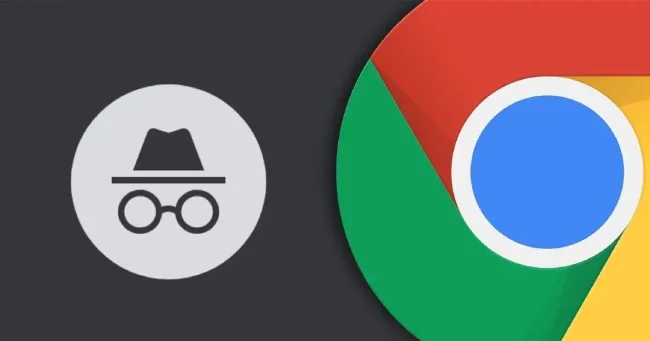
Conclusione
In un mondo sempre più connesso, sapere come navigare in incognito con Chrome rappresenta un primo passo verso una maggiore consapevolezza della propria privacy online. Anche se non garantisce l’anonimato totale, questa modalità ti protegge da salvataggi locali di dati e ti consente una navigazione più pulita e riservata.
Usala quando ti trovi su computer condivisi, vuoi accedere a più account o semplicemente non desideri lasciare tracce. Per una sicurezza davvero completa, affianca sempre strumenti come VPN, antivirus aggiornati e estensioni anti-tracking.
Ora che conosci tutti i passaggi per navigare in incognito con Chrome, potrai sfruttare questa funzione ogni volta che vuoi tutelare la tua riservatezza, in modo rapido ed efficace.
Link utili:
– Come installare Chrome sul PC
– Come cancellare la Cronologia su Chrome